Инсталационен екип на Ubuntu

- 738
- 86
- Jordan Torp
От време на време почти всеки може да има нужда да премахне компютър през интернет. Например, възрастните ви родители могат да ви помолят да се справите с някаква програма, но отидете при тях доста далеч. Или да се разболеете и да работите с къща, но сте помолени да направите нещо на работещ компютър. Може да има много ситуации. Операционната система Ubuntu предлага няколко вградени инструменти, които могат да се използват за достъп до отдалечен работен плот, но не всички от тях са прости в настройките или тяхната работа и стабилност на работата, оставя много желание да се желае.

Инсталирайте приложението TeamViewer е възможно по два начина.
За щастие, има уникална помощна програма TeamViewer, която ви позволява да извършвате дистанционно управление на компютъра почти по същия начин, както работите със собствените си. За да направите това, инсталирайте го на двата компютъра, прехвърлете идентификатора на контролирания компютър и паролата за връзка, поставете ги в контролния компютър и ги свържете. Приложението съществува за почти всички операционни системи, включително Mobile Android и iOS.
В тази статия предлагаме да разгледаме характеристиките на програмата по -подробно, какво е неговото предимство пред други подобни продукти. И също така ще научим как правилно да инсталираме TeamViewer в операционната система Ubuntu.
Характеристики на продукта
Каква е уникалността на продукта? Нека да разгледаме как се различава от конкурентите.
- Поддръжка за почти всяко устройство и операционна система, както и кръстосано -платформа. Компютърът може да се контролира не само при използване на същата операционна система, но дори и от мобилното устройство на Android или iOS.
- Минималният брой настройки, бърз достъп е възможен, ако знаете компютъра и паролата за връзка.
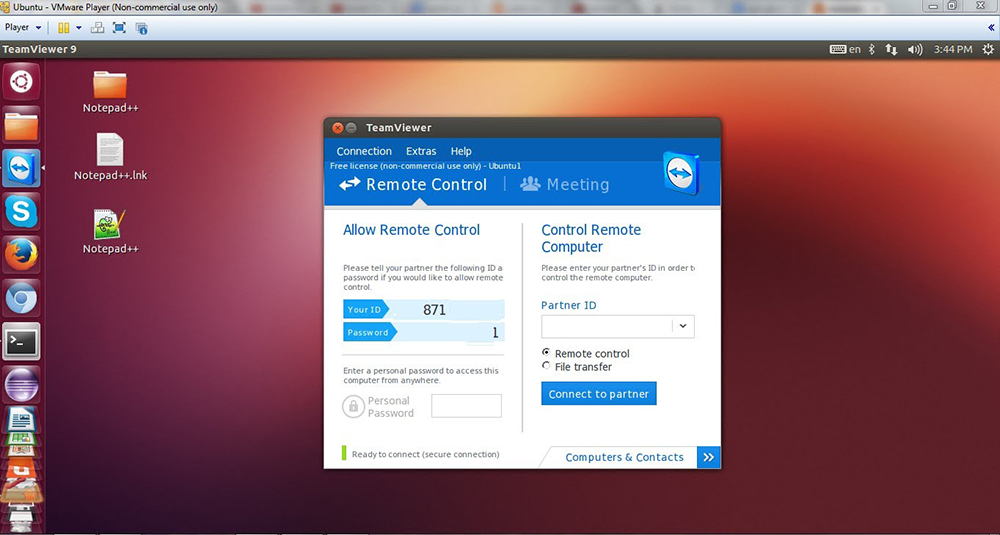
- Липса на зависимост от минималната версия на приложението. Ситуацията е изключена, когато не можете да се свържете с приятел на приятел или колега само поради факта, че един от вас има различни версии на Timweuver.
- Програмата може да се използва независимо от това каква технология за свързване с интернет, която използвате.
- Възможността за стартиране в терминала Linux без графична обвивка. Това може много да помогне при работа на сървъра.
Къде да изтеглите инсталационния файл
Можете да изтеглите инсталационния файл на програмата само от официалния уебсайт на разработчика. Няма да можете да използвате хранилището и да изтеглите полезността от Центъра за приложения на Ubuntu. Отидете на уебсайта на TeamViewer, отидете в раздела "Изтегляне", изберете Linux и изтеглете първия файл от списъка, предназначен за Ubuntu и Debian. Как да инсталирате качен файл TeamViewer в Ubuntu?
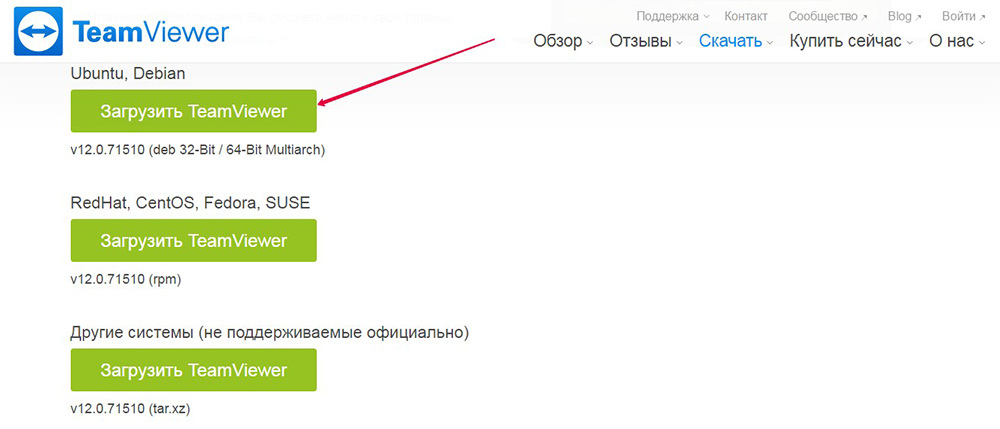
Инсталационен екип
След като запазите изтегления файл, инсталацията може да се извърши по два начина: чрез графичния интерфейс или чрез терминала Ubuntu. Помислете за всеки от тях по -подробно.
Графичен инсталатор
Най -лесният и препоръчителен за използване на инсталирането на Timweuver на Ubuntu.
- Отворете файловия проводник.
- Отидете в папката с изтеглени файлове и намерете файла за инсталиране на клиента.
- Два пъти щракнете върху него с бутона на лявата мишка и щракнете върху бутона "Инсталиране".
- Ако по някаква причина се отвори мениджърът на архива, кликнете върху десния бутон на мишката и изберете „Отворете софтуерния център на Ubuntu.
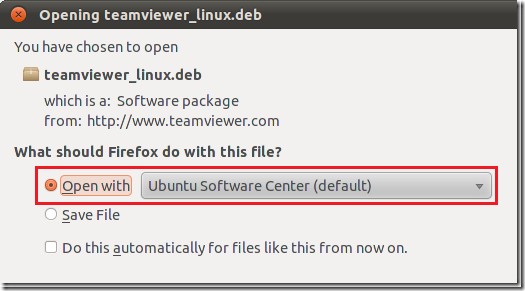
- След като инсталацията приключи, щракнете върху бутона "Отворено", за да стартирате програмата.
Linux терминал
Ако сте привърженик на системния контрол през командния ред на терминала, следвайте следните действия:
- Отворете терминала.
- Въведете командата APT -TET Install -F, за да установите цялата необходима зависимост.
- Приложете командата sudo dpkg -i teamviewer*.Деб за инсталиране на програми.
- Инсталираният клиент ще се показва в менюто на програмата, можете да го стартирате от там.
Заключение
Както можете да видите, инсталирането на TeamViewer на Ubuntu е напълно проста. Ако имате проблеми, задайте въпроси в коментарите.
- « Инсталиране, конфигурация и използване на PostgreSQL на Ubuntu
- Инсталиране на Linux Ubuntu с втората система близо до Windows »

